一部のユーザーは、RazerSynapseをアンインストールできないと報告しています。
幸い、Razer Synapseを完全にアンインストールして、 Macのスペースを解放する方法があります。
MacでRazer Synapseをアンインストールする方法は?
- アプリケーションサポート:ファインダー→移動→フォルダーに移動→/ライブラリ/ Application Support / Razer /と入力→Razerフォルダーを選択して右クリック→ゴミ箱に移動
- キャッシュ:キャッシュ(ライブラリ内のサブフォルダー)→com.razerzone.RzUpdaterおよびfsCachedDataフォルダー→[ゴミ箱に移動]を右クリックします。
- エージェントの起動:サブフォルダー→「com.razer.rzupdater.plist」および「com.razerzone.rzdeviceengine.plist」ファイルを選択して削除→ゴミ箱を空にします。
ヒント:
目次: パート1. Razer Synapseについてパート2. MacからRazerSynapseを完全に削除する方法パート3. MacでRazerSynapseを手動で削除する方法パート4. 固有のアンインストーラーを使用してRazerSynapseをアンインストールする方法パート5. まとめ
パート1. Razer Synapseについて
Razer Synapseは、ユーザーがRazer周辺機器を構成できるハードウェア構成ソフトウェアです。 しかし、以下の理由により、かなり多くの人がRazer SynapseMacをアンインストールしたいと考えています。
- 「プログラムと機能」にRazer Synapseが見つかりません
- アンインストールソフトウェアへのアクセスは制限されています。
- Razer Synapseが完全にアンインストールされていません。
- アンインストールが別のアプリによって妨げられました
- アンインストール後、残りデータが削除しきれませ。
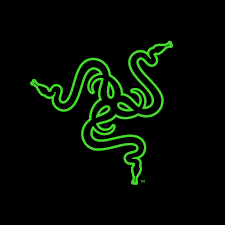
パート2. MacからRazerSynapseを完全に削除する方法
Macユーザーの場合、ソフトウェアを手動でアンインストールしてすべてのファイルをクリーンアップするには数日かかります。 さて、より速く、より簡単な方法を試してみませんか?
ここでは、 iMyMac PowerMyMac、プロのサードパーティアンインストーラーをお勧めします。 いくつかの簡単な手順で、RazerSynapseのアンインストールを実行できます。 ちなみに、PowerMyMacは、すべての不要なファイルをクリーンアップでき、操作簡単でありながら強力なアンインストーラユーティリティです。
PowerMyMacをを使用してRazer SynapseMacをアンインストールする方法をご覧ください。
1. MacでPowerMyMacを起動します
MacでPowerMyMacアプリを開くと、Macのシステムス情報を確認できます。 また、インターフェースにはさまざまな機能が備えています。

2.ス「アンインストーラ」を選択します
「アンインストーラ」を選択して、「スキャン」をクリックします。これにより、Mac上のアプリをスキャン開始します。 スキャンの進行状況が表示されます。
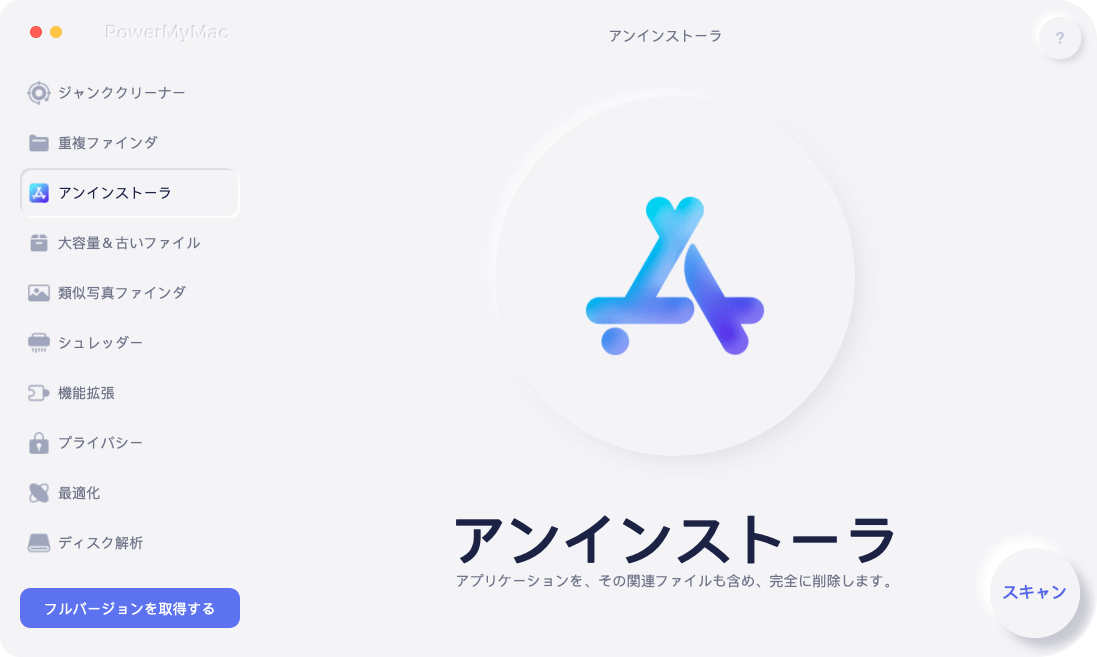
3.削除するRazer Synapseを選択します
Razer Synapseをクリックすると、関連するすべてのファイルとフォルダが右側の列に表示されます。(検索バーを使用してアプリの名前を検索することもできます。)

4.Razer Synapseを選択します
Razer Synapseにチェックマークを入れ、「クリーン」をクリックして、関連するすべてのファイルを削除し始めます。
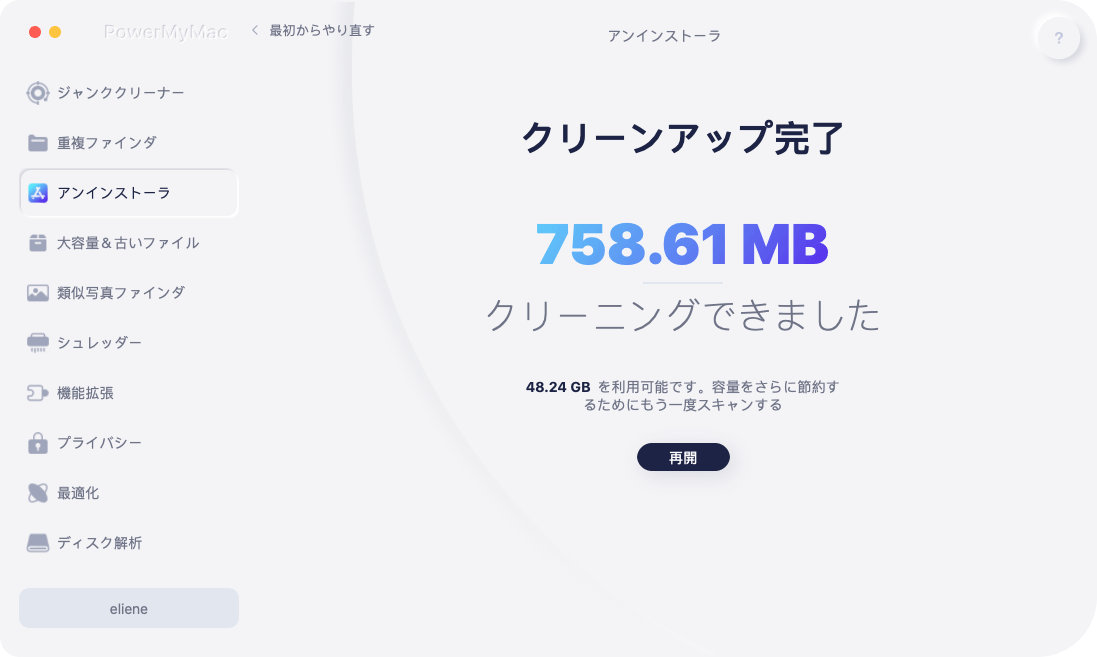
それで完了! Razer Synapseを完全に削除しました。 その後、新しいドライバをインストールしたり、Mac OSをアップデートしたりできます。
パート3. MacでRazerSynapseを手動で削除する方法
MacでRazer Synapseを手動でアンインストールするには、次のガイドにご覧ください。
Finder→RazerSynapse.app→ゴミ箱に移動→ゴミ箱を空にします。
いくつかのサブフォルダーにはまだ追加のファイルが残っているので、それが残っているかどうかをチェックするべきです:
1 アプリケーションのサポート。
ファインダー→移動→フォルダーに移動→/ライブラリ/ Application Support / Razer /と入力→Razerフォルダーを選択→右クリックして[ゴミ箱に移動]をクリックします。
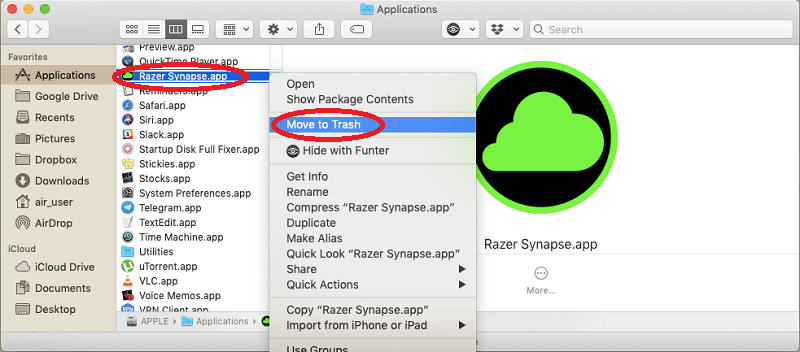
2 キャッシュ。
キャッシュ(ライブラリ内のサブフォルダー)→com.razerzone.RzUpdaterおよびfsCachedDataフォルダー→[ゴミ箱に移動]を右クリックします。
3. エージェントを起動します。
サブフォルダ→次のファイルを削除します。
- com.razer.rzupdater.plist
- com.razerzone.rzdeviceengine.plist
Razer Synapseアプリを完全に削除するには、ゴミ箱を空にしてください。
パート4. 固有のアンインストーラーを使用してRazerSynapseをアンインストールする方法
- Finder→アプリケーション→ユーティリティ→Razer Synapse.appのアンインストール。
Razer Synapseアンインストーラーウィンドウが表示されたら、[アンインストール]ボタンをクリックしてアプリを削除します。
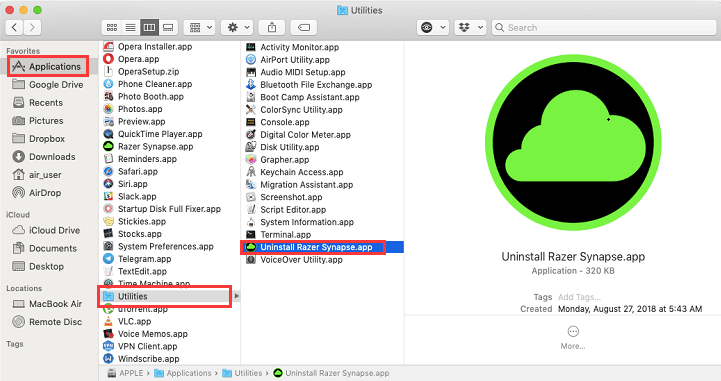
アンインストーラを使用した後も残りのファイルがあるので、手動で上記のステップを繰り返す必要があります。
完了したら、以下の手順も行う必要があります。
- アプリケーション→ユーティリティ→Uninstall Razer Synapse.app→ゴミ箱に移動します
ヒント: WindowsでRazerSynapseをアンインストールするには、このガイド.をご参照ください。
パート5. まとめ
ご覧のとおり、この問題を解決する方法はたくさんあります。 もちろん、 PowerMyMac は一番のおすすめです。 数回クリックするだけで、Razer Synapseをアンインストールする時間と労力を節約できます。



